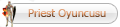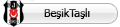ipucuPhotoshop'taki
tecrübeniz ve bilginiz artıkça herşeyi daha hızlı ve daha az tıklamayla
yapmak isteyeceksiniz. Şükür ki Photoshop'ta bunu ve bunun gibi şeyleri
sağlayacak birçok yol var. Ama biz burada sadece yazı çalışırken hız
kazanmakta kullanabileceğimiz küçük ipuçları vereceğiz. İşte o ipuçları:# 1 yazınızı hızlıca highlight etmek (tüm yazıyı seçili hale getirmek)Bir
resim üzerinde çalışırken kullandığınız bir yazıyı hem seçmek hem de
yazı aracını etkin hale getirmek için Layer paletindeki “T” ikonuna
çift tıklamanız yeterlidir. Böylece hızlıca düzenleme yapabilirsiniz.
layer paletinden metin seçimi
# 2 tekrar tekrar yazı tipi açılır kutusunu açmadan font değiştirmek
Resminizdeki
yazı tipini değiştirmek istediğiniz yazıyı seçili hale getirin
(highlight) ardından highlight'ı görünmez hale getirmek için ctrl+h
yapın. (malum çoğu zaman bize yazının rengi de gerekli, o yüzden seçili
haldeyken karar vermek zor olacaktır.) Sonra Araç seçeneklerinin
bulunduğu çubuktan font alanına bir kez tıklayın. Artık aşağı ve yukarı
düğmelerini kullanarak fontunuzu seçebilirsiniz.araç seçenekleri çubuğu
# 3 yazı tipinizin gerçek rengini görmek
photoshop'ta
değişiklik yapmak istediğiniz yazıyı seçili hale getirip araçlardaki
color picker aracını kullanarak renk değişikliği yapmak istediğinizde
yazınızın gerçek rengini göremezsiniz. Çünkü seçili haldeyken yazınız
renksiz olacaktır (siyah beyaz gibi). Rengi görebilmwk için de her
defasında seçili olan yazınızı seçili olmayan hale getirmeniz
gerekecektir.

resimdeki
seçili yazı görünümüİşte size hızlı bir yöntem daha. Yazınızın tipini
atadıktan sonra araç seçenekleri çubuğundaki color swatch'a tıklayarak
renk seçimi yaparsanız hem zaman kazanmış hem de yazınızın gerçek
rengini görerek çalışmış olursunuz. seçili yazının gerçek renkteki görünümü
seçili yazının gerçek renkteki görünümü
# 4 yazınızı seçili hale getirmeden üstünde düzenleme yapmaklayer
paletinizde yazınızın katmanına tıklayın. Sonra karakter paletini seçin
(window > character eğer açık değilse). Şimdi açılan palette
istediğiniz değişikliği yapabilirsiniz.
character paleti
# 5 yazınızın önizlemesini daha büyük hale getirmek
font
açılır penceresinden bir font seçtiğiniz zaman Photoshop fontun isminin
yanında yazı tipinin küçük bir örneğini gösterecektir. Bu örnek size
küçük geliyorsa biraz büyütebilmeniz sırasıyla
edit>preferences>type seçerek mümkün olacaktır.

yazı tipi önizlemeyi büyütme

yazı tipinin büyük önizlemesi
tecrübeniz ve bilginiz artıkça herşeyi daha hızlı ve daha az tıklamayla
yapmak isteyeceksiniz. Şükür ki Photoshop'ta bunu ve bunun gibi şeyleri
sağlayacak birçok yol var. Ama biz burada sadece yazı çalışırken hız
kazanmakta kullanabileceğimiz küçük ipuçları vereceğiz. İşte o ipuçları:# 1 yazınızı hızlıca highlight etmek (tüm yazıyı seçili hale getirmek)Bir
resim üzerinde çalışırken kullandığınız bir yazıyı hem seçmek hem de
yazı aracını etkin hale getirmek için Layer paletindeki “T” ikonuna
çift tıklamanız yeterlidir. Böylece hızlıca düzenleme yapabilirsiniz.

layer paletinden metin seçimi
# 2 tekrar tekrar yazı tipi açılır kutusunu açmadan font değiştirmek
Resminizdeki
yazı tipini değiştirmek istediğiniz yazıyı seçili hale getirin
(highlight) ardından highlight'ı görünmez hale getirmek için ctrl+h
yapın. (malum çoğu zaman bize yazının rengi de gerekli, o yüzden seçili
haldeyken karar vermek zor olacaktır.) Sonra Araç seçeneklerinin
bulunduğu çubuktan font alanına bir kez tıklayın. Artık aşağı ve yukarı
düğmelerini kullanarak fontunuzu seçebilirsiniz.araç seçenekleri çubuğu

# 3 yazı tipinizin gerçek rengini görmek
photoshop'ta
değişiklik yapmak istediğiniz yazıyı seçili hale getirip araçlardaki
color picker aracını kullanarak renk değişikliği yapmak istediğinizde
yazınızın gerçek rengini göremezsiniz. Çünkü seçili haldeyken yazınız
renksiz olacaktır (siyah beyaz gibi). Rengi görebilmwk için de her
defasında seçili olan yazınızı seçili olmayan hale getirmeniz
gerekecektir.

resimdeki
seçili yazı görünümüİşte size hızlı bir yöntem daha. Yazınızın tipini
atadıktan sonra araç seçenekleri çubuğundaki color swatch'a tıklayarak
renk seçimi yaparsanız hem zaman kazanmış hem de yazınızın gerçek
rengini görerek çalışmış olursunuz.
 seçili yazının gerçek renkteki görünümü
seçili yazının gerçek renkteki görünümü# 4 yazınızı seçili hale getirmeden üstünde düzenleme yapmaklayer
paletinizde yazınızın katmanına tıklayın. Sonra karakter paletini seçin
(window > character eğer açık değilse). Şimdi açılan palette
istediğiniz değişikliği yapabilirsiniz.

character paleti
# 5 yazınızın önizlemesini daha büyük hale getirmek
font
açılır penceresinden bir font seçtiğiniz zaman Photoshop fontun isminin
yanında yazı tipinin küçük bir örneğini gösterecektir. Bu örnek size
küçük geliyorsa biraz büyütebilmeniz sırasıyla
edit>preferences>type seçerek mümkün olacaktır.

yazı tipi önizlemeyi büyütme

yazı tipinin büyük önizlemesi



 Mesaj Sayısı
Mesaj Sayısı